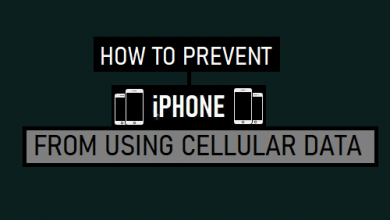Как удалить загрузки на iPhone: лучшие решения 2022 года

[ad_1]
📱⭐
Apple выпустила новую серию iPhone 13 с объемом памяти 265 ГБ и 512 ГБ, что может решить проблему нехватки памяти. И, конечно же, вам придется заплатить больше, чтобы получить большую емкость для вашего iPhone, и некоторые пользователи могут выбрать меньшую емкость iPhone для экономичного выбора.
Некоторым из них может не хватить места на вашем iPhone после накопления загрузок, особенно файлов мультимедиа и приложений. Загрузки легко забываются, особенно файлы приложений, поскольку их может быть сложно найти. В любом случае, если вам интересно как удалить загрузки с айфона? Вы здесь именно для этого!

- Вопрос: Куда идут загрузки на iPhone?
- Часть 1: Как удалить загрузки на iPhone вручную
- Метод «один за другим»: удаление загрузок в каждом приложении
- Метод «все в одном»: очистить загрузки в настройках iPhone
-
Часть 2: Как умно удалять загрузки на iPhone — поддерживается iOS 15

- Часто задаваемые вопросы: узнайте больше о загрузках для iPhone
Вопрос
Куда идут загрузки на iPhone?
Если вы думаете, что сложно найти то, что вы скачали на iPhone, то вы ошибаетесь, правда в том, что вам довольно легко найти загрузки на iPhone, просто выполните следующие действия:
Шаг 1: Открыть ‘Файл‘ приложение на iPhone.
Шаг 2: Кран ‘Просматривать‘ внизу, а затем нажмите ‘На моем iPhone‘.
Шаг 3: Затем вы увидите «Загрузки‘, в которой хранятся все ваши загруженные файлы и содержимое на iPhone.

Как удалить загрузки на iPhone вручную
1 Метод «один за другим» — удаление загрузок в каждом приложении
Первый шаг — найти файлы, которые вы хотите удалить. На iPhone вы не сможете увидеть все свои загрузки в одном месте. Вы должны получить доступ к файлу, который хотите удалить, с помощью приложения, которое используется для их обработки. Когда у вас есть файл для просмотра, все, что вам нужно сделать, это провести пальцем по файлу, и опция удаления станет видимой. Нажмите кнопку «Удалить», и это будет конец этого файла навсегда.
Например, мы возьмем удаление подкастов на iPhone.
Удалить загрузки из подкастов
- Открытым «Подкасты» на iPhone и перейдите в «Мои подкасты«.
- Найдите подкаст, который хотите удалить, и коснитесь значка «…кнопку рядом с ним.
- Выбирать «Удалить Загрузить» и нажмите «Удалить Загрузить» еще раз для подтверждения.

Очистить загрузки из Safari
Большинство файлов загружаются из Интернета, и это то, что предлагает Safari на iPhone. Чтобы удалить загрузки из Safari, вы можете найти загружаемые файлы в приложении Safari или в настройках iPhone.
# 1: Удалить загруженные файлы в приложении Safari
Нажмите на ‘Стрелка‘, чтобы увидеть список загрузок, коснитесь ‘Удалить‘ кнопку каждой загрузки, чтобы удалить. Или вы можете нажать на кнопку ‘Прозрачный‘, чтобы удалить все загружаемые файлы.

# 2: Удалить загрузки Safari в настройках iPhone
Шаг 1: Открыть ‘Настройки‘ на вашем iPhone и нажмите на ‘Сафари‘.
Шаг 2: Выбирать ‘Загрузки‘ > ‘Удалить элементы списка загрузки‘ и выберите ‘Через день‘ или ‘После успешной загрузки‘, чтобы система автоматически удаляла загруженные файлы.

2 Метод «все в одном» — очистить загрузки в настройках iPhone
Однако удаление загрузок по одной было бы несколько разочарованием. Существует очень простой способ удаления загрузок на iPhone. Удаление и повторная установка — более быстрый способ. При удалении все данные и файлы в приложениях будут удалены, а загрузки также будут удалены.
- Перейти к ‘Настройки‘ > ‘Общий‘ > ‘Хранилище и использование iCloud‘ > ‘Управление хранилищем‘.
- Щелкните приложение и выберите «Удалить приложение‘. Повторите действие в других приложениях.
- Перейти к ‘Магазин приложений‘ легко переустанавливать приложения.



Однако некоторые важные данные или файлы также будут удалены.
Примечание
Метод 1 выше может удалить загрузки на iPhone, но действия шаг за шагом, один за другим, будут разочарованы для большинства пользователей iPhone, поскольку все загрузки находятся в разных местах. В то время как метод 2 по ошибке удалит некоторые важные файлы. Если вы ищете более простой и мудрый способ помочь вам, то переходите к следующей части.
Как удалить загрузки на iPhone с умом
Если вышеуказанные методы вас смущают, вы можете рассмотреть iPhone Data Eraser для очистки загрузок с iPhone. Одним из таких замечательных приложений является iMyFone iPhone Cleaner для Win/для Mac. Он известен своей функцией стирания, делающей данные невосстановимыми, но также известно, что он удаляет загрузки на iPhone.
Как он может удалить загрузки на iPhone?
- Очистить загруженный кэш iPhone — Невидимый кеш, загруженный любыми приложениями на iPhone, будет полностью очищен сразу. бесплатно.
- Очистить временно загруженные файлы — Временно загруженные файлы, которые занимают много места, будут глубоко очищены на iPhone.
- Удалить загруженные большие файлы — Это удалит фильмы, музыку, музыкальное видео и другие большие файлы на iPhone сразу.
- Безвозвратно удалить загруженные фото и видео — Функция стирания iMyFone может полностью стереть загруженные фотографии и видео с НУЛЕВОЙ вероятностью восстановления.


Как удалить временные загрузки на iPhone в 1 клик
Шаг 1: Установите iMyFone iPhone Cleaner на свой компьютер. Запустите программу и подключите к ней свой iPhone.
Шаг 2: Нажмите на ‘Быстрое сканирование‘ из домашнего интерфейса. Он начнет глубоко анализировать хранилище вашего iPhone.

Шаг 3: Нажмите на ‘Чистый‘кнопка рядом’Временные файлы‘ и он начинает очищать все временные загрузки на iPhone.

Если вы хотите навсегда стереть загрузки на iPhone, вы можете перейти в режим стирания, например «Удалить личные данные‘.
Удивительные функции iMyFone iPhone Cleaner — поддерживается iOS 15
- Очистить кэш iPhone бесплатно: Очистите более 30 ненужных файлов, включая кеши приложений, файлы cookie, журналы, поврежденные файлы, загруженные временные файлы, файлы пользовательского хранилища, кеш библиотеки фотографий, …
- Сжать фотографии: Сжимайте большие фотографии без потери видимого качества, чтобы сэкономить 75 % памяти для фотографий.
- Стереть ранее удаленные файлы: Файлы, удаленные вручную, по-прежнему можно восстановить, и iMyFone сделает их невосстановимыми на 100%.
- Полностью сбросить iPhone: «Стереть все данные» настоятельно рекомендуется применять на iPhone, особенно при продаже, пожертвовании или передаче iPhone.
- Удалить личные данные:Он может безвозвратно удалять сообщения, журналы вызовов, контакты, чаты WhatsApp, чаты WeChat, заметки, …
- Стереть удаленные файлы: Данные или файлы, которые были просто удалены, все еще можно восстановить. Он может обнаружить и полностью уничтожить ранее удаленные файлы с нулевой вероятностью восстановления.
Советы
«iMyFone iPhone Cleaner — одно из самых передовых средств удаления данных для iPhone, которое делает восстановление практически невозможным. Оно не только восстанавливает много места на вашем iPhone, но и удаляет личные данные с вашего iPad и iPod touch без возможности их удаления. восстановление.»
— Отзыв от APPKED
Часто задаваемые вопросы: узнайте больше о загрузках для iPhone
1 Как изменить место загрузки по умолчанию на iPhone?
- Шаг 1: Открытым ‘Настройки‘ > ‘Сафари‘ на айфоне.
- Шаг 2: Прокрутите вниз и выберите ‘Загрузки‘. iCloud Drive — это место для загрузки по умолчанию, чтобы изменить путь, нажмите «Другой‘.
- Шаг 3: Теперь вы можете выбрать предпочтительное место или создать новую папку для загрузки файлов.

2 Как найти скрытые файлы на моем iPhone?
На самом деле, вы можете только увидеть, сколько места эти скрытые файлы занимают на вашем iPhone через «iPhone Sae», вы не можете просмотреть точные скрытые файлы. Однако вы можете использовать другие сторонние приложения для помощи.
Нижняя линия
Поскольку люди редко очищают загруженные файлы или вручную удаляют ненужные загрузки, удаление загрузок с iPhone эффективно сэкономит больше места на вашем iPhone. Мы подготовили ручной метод или универсальный способ очистки загрузок во всех аспектах, вам лучше попробовать их.
Umate iPhone очиститель данных
Очищайте ненужные файлы выборочно и безопасно.
Удалите личные данные, чтобы предотвратить утечку конфиденциальной информации.
100% удаление данных из сторонних приложений.
Попробуй сейчас Попробуй сейчас
[ad_2]
Заключение
В данной статье мы узналиКак удалить загрузки на iPhone: лучшие решения 2022 года
.Пожалуйста оцените данную статью и оставьте комментарий ниже, ели у вас остались вопросы или пожелания.